Adobe Reader: Ændr standard zoomindstilling
I denne tutorial viser vi dig, hvordan du ændrer standard zoomindstillingen i Adobe Reader.
Efter at have installeret Adobe Reader X på min computer, ville den vise PDF-filer med en meget lille visning. Du kan nemt ændre dette ved at bruge Zoom-knapperne på den øverste værktøjslinje. Det kan dog blive lidt tidskrævende at skulle foretage justeringer hver gang du åbner en PDF. Heldigvis kan du indstille standard zoomprocenten for, når du åbner PDF-filer i Adobe Reader ved at bruge disse trin.
Tip: For hurtigt at zoome ind og ud kan du trykke på henholdsvis CTRL + eller CTRL – .
Åbn Adobe Reader.
Vælg " Rediger " > " Præferencer ".
Vælg " Sidevisning " i venstre rude.
Under området " Standardlayout og zoom " skal du ændre rullemenuen " Zoom " til en ønsket indstilling.
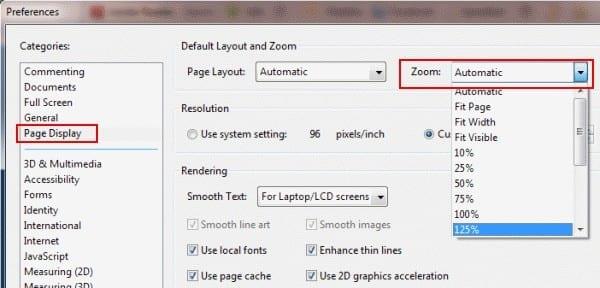
Hvis denne indstilling ikke ser ud til at virke for dig, kan det skyldes, at den er overskrevet af indstillingerne for "Tilgængelighed". Tjek dem med disse trin.
Åbn Adobe Reader.
Vælg " Rediger " > " Præferencer ".
Vælg " Tilgængelighed " i venstre rude.
Hvis " Brug altid zoomindstilling " er valgt, vil Reader bruge den indstilling, der er angivet i rullemenuen på denne skærm.
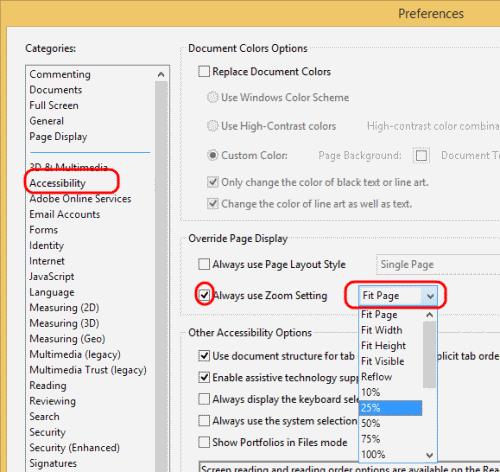
Når du nu åbner en PDF-fil i fremtiden, åbnes den med den helt rigtige zoomindstilling for dig.
I denne tutorial viser vi dig, hvordan du ændrer standard zoomindstillingen i Adobe Reader.
Vi viser dig, hvordan du ændrer fremhævelsesfarven for tekst og tekstfelter i Adobe Reader med denne trin-for-trin vejledning.
Løs problemet Der opstod en fejl ved åbning af dette dokument. Adgang nægtet. fejlmeddelelse, når du forsøger at åbne en PDF-fil fra en e-mail-klient.
Vi viser dig, hvordan du ændrer fremhævelsesfarven for tekst- og tekstfelter i Adobe Reader.
Lær, hvordan du downloader, underskriver og sender et PDF-dokument via e-mail med denne vejledning.
Microsoft Internet Explorer viser muligvis PDF-filer i browseren. Foretag en ændring ved hjælp af denne vejledning, hvis du ønsker, at PDF-filer skal åbnes i Adobe Reader i stedet.
Gør links til PDF-filer åbne i Adobe Reader i stedet for Google Chrome med en simpel ændring i plugin-indstillingerne.
Sådan ændres standard zoomindstillingen i Adobe Reader.
Læs dine yndlingsbøger i en af disse funktionsfyldte læseapps til Android. Alle er gratis at bruge med køb i appen.
Hvis din Adobe Acrobat-licens er udløbet eller den ikke er aktiveret, skal du deaktivere AcroTray-processen i Task Manager og opdatere appen.
Lær, hvordan du beskytter en PDF-fil med adgangskode med disse tips.
Skjul den irriterende venstre rude i Adobe Reader DC for altid, så den ikke vises i nyåbnede dokumenter.
Hvis LastPass ikke kan oprette forbindelse til sine servere, skal du rydde den lokale cache, opdatere password manageren og deaktivere dine browserudvidelser.
Ønsker du at deaktivere Apple Software Update Skærmen og forhindre den i at vises på din Windows 11 PC eller Mac? Prøv disse metoder nu!
I denne tutorial viser vi dig, hvordan du ændrer standard zoomindstillingen i Adobe Reader.
Vi viser dig, hvordan du ændrer fremhævelsesfarven for tekst og tekstfelter i Adobe Reader med denne trin-for-trin vejledning.
For mange brugere bryder 24H2 opdateringen Auto HDR. Denne guide forklarer, hvordan du kan løse dette problem.
Krydsreferencer kan gøre dit dokument meget mere brugervenligt, organiseret og tilgængeligt. Denne guide lærer dig, hvordan du opretter krydsreferencer i Word.
Hvis du leder efter et forfriskende alternativ til det traditionelle tastatur på skærmen, tilbyder Samsung Galaxy S23 Ultra en fremragende løsning. Med
Overvejer du, hvordan du integrerer ChatGPT i Microsoft Word? Denne guide viser dig præcis, hvordan du gør det med ChatGPT-tilføjelsesprogrammet til Word i 3 enkle trin.
Har du brug for at planlægge tilbagevendende møder på MS Teams med de samme teammedlemmer? Lær hvordan du opsætter et tilbagevendende møde i Teams.
Find ud af, hvordan du løser OneDrive-fejlkode 0x8004de88, så du kan få din cloud-lagring op og køre igen.

















